F: "Hallo Leute, kann mir jemand ein gutes Split-Screen-Videobearbeitungsprogramm empfehlen? Ich möchte einen geteilten Bildschirm in einem Video erstellen? Vielen Dank im Voraus!" - Nichol von Quora
Wenn Sie zum ersten Mal mit der Videobearbeitung zu tun haben, stoßen Sie vielleicht auf den Splitscreen-Effekt. Was also ist der geteilte Bildschirm? Wie kann man perfekte Videos mit geteiltem Bildschirm erstellen? Welches ist das beste Werkzeug, um ein Video mit geteiltem Bildschirm zu erstellen? Alle Antworten finden Sie in diesem Artikel! Hier zeige ich Ihnen die einfachsten Anleitungen für die Erstellung von Videos mit geteiltem Bildschirm sowie den besten Videoeditor für Videos mit geteiltem Bildschirm, um Ihre Arbeit zu erleichtern und zu beschleunigen. Los geht's!
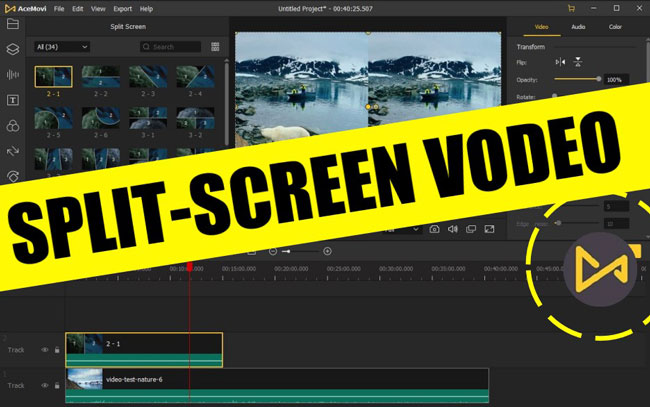
- Was ist ein geteilter Bildschirm?
- Wie man ein Video mit geteiltem Bildschirm auf Android und iPhone erstellt
- Wie man einen geteilten Bildschirm auf dem PC erstellt - TunesKit AceMovi

- Wie man Videos mit geteiltem Bildschirm online erstellt
- Andere 9 Video-Editoren mit geteiltem Bildschirm leisten gute Arbeit
- Fazit
Was ist ein geteilter Bildschirm?

Ein geteilter Bildschirm ist eine Technik, die es ermöglicht, zwei oder mehr Videos gleichzeitig auf einem Bildschirm nebeneinander oder auf und ab abzuspielen. Mit dieser Funktion können Sie einfach mehrere Videos in einen Bildschirm einfügen oder diese Clips musikalisch und strukturell organisieren. Auf diese Weise können Sie auf einfache Weise zeigen, wie eine Sache mit einer anderen zusammenhängt, z. B. zwei Personen, die miteinander telefonieren, oder Sie können Ursache und Wirkung explizit darstellen oder Ihr Video visuell faszinierender gestalten.
Wie man ein Video mit geteiltem Bildschirm auf Android und iPhone erstellt - KineMaster
Wenn Sie ein Video mit geteiltem Bildschirm auf einem iPhone oder Android-Gerät erstellen möchten, kann KineMaster Video Editor Ihr bester Assistent sein. KineMaster ist eine quelloffene und kostenlose Videobearbeitungs-App, die auf Google Play und im Apple Store erhältlich ist. Dieses Tool bietet alle kleinen Videobearbeitungen wie Teilen, Schneiden, Zuschneiden, Zeitlupe usw. Das Wichtigste: Die Split-Screen-Funktion ist keine Ausnahme.
Wenn es darum geht, mit KineMaster ein Video mit geteiltem Bildschirm zu erstellen, sehen Sie einige klassische Modi wie Seite an Seite und oben und unten. Dabei können Sie Übergänge und Filter zu Ihrem Video hinzufügen, um es flexibel und flüssig zu gestalten. Was das Teilen von Videos angeht, kann KineMaster das Video direkt auf soziale Plattformen wie YouTube und TikTok hochladen. Wenn Sie also ein Video mit geteiltem Bildschirm für YouTube, TikTok, Facebook oder andere beliebte Websites auf Ihrem Telefon erstellen möchten, sollten Sie sich dieses Tool nicht entgehen lassen. Jetzt können wir loslegen!
Importieren Sie gewünschte Clips
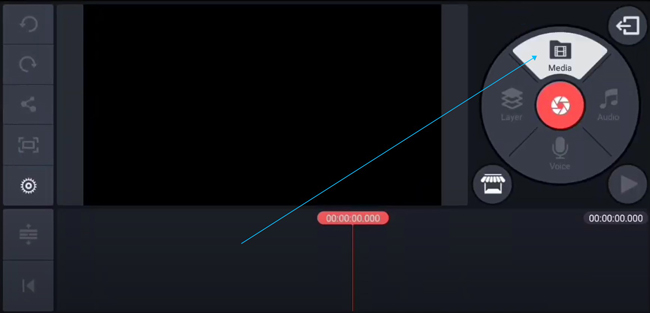
Auf der Benutzeroberfläche können Sie den Projektmodus und die Auflösung auswählen. Klicken Sie dann auf "Medien", um den ersten Videoclip zu importieren. Die von diesem Tool unterstützten Formate sind MP4, MAV, MOV, WMV, AVI, usw.
Beginnen Sie mit der Erstellung von Videos mit geteiltem Bildschirm auf Ihrem Telefon
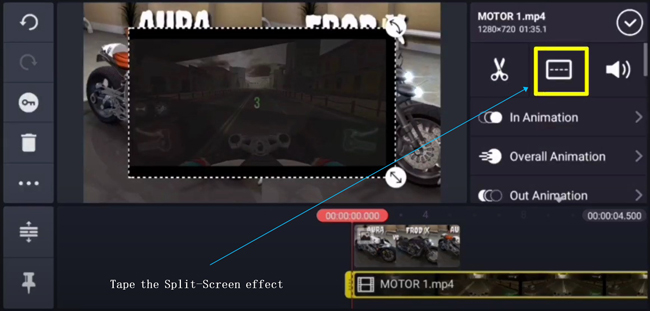
In diesem Schritt müssen Sie auf das Symbol "····" drücken, um das Fach für den geteilten Bildschirm zu öffnen.
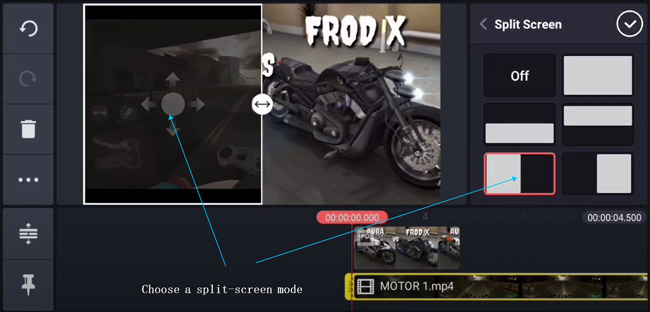
Hier müssen Sie ein Genre aus der Split-Screen-Platte auswählen. Alle Modi können kostenlos ausprobiert werden, tippen Sie einfach darauf. Dann können Sie den geteilten linken Bildschirm auf dem Fenster in Echtzeit anpassen. Sie können die Größe ändern, indem Sie den Rand ziehen oder ihn durch Halten und Ablegen neu positionieren.
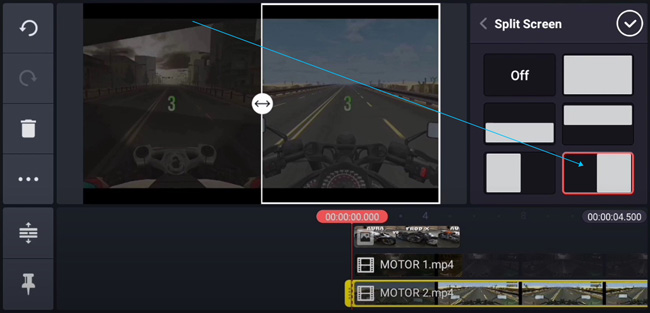
Sehr gut! Sie haben gerade die Hälfte der Arbeit erledigt. Jetzt ist es an der Zeit, den zweiten Clip zu importieren. Sie müssen den zweiten Clip importieren, indem Sie auf Medien > Ebene > Split-Screen-Effekt klicken und dann den richtigen Modus auswählen. Schließlich werden Sie feststellen, dass das Fenster in zwei Teile geteilt wurde und beide gleichzeitig abgespielt werden.
Exportieren Sie das Video mit geteiltem Bildschirm
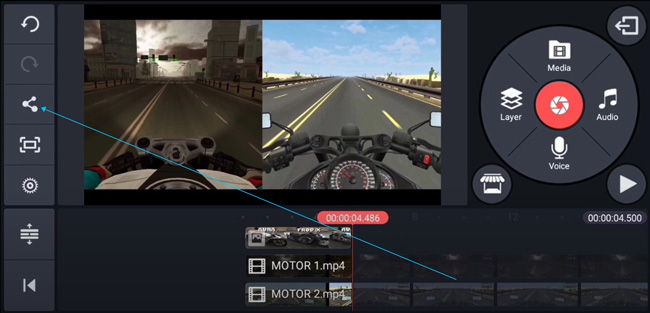
Herzlichen Glückwunsch! Nun können Sie dieses neue Video auf Ihren sozialen Plattformen teilen oder es einfach in einem lokalen Ordner speichern, je nachdem.
Wie man ein Video mit geteiltem Bildschirm auf Windows und Mac erstellt - TunesKit AceMovi Split-Screen Video Editor
Mit KineMaster ist es nicht möglich, 3 oder mehr Videos auf einen Bildschirm zu legen, und es gibt nur wenige Split-Screen-Modi. Das ist eigentlich ganz normal für eine Videobearbeitungs-App. Wenn Sie also ein Split-Screen-Video mit mehreren Typen einfacher erstellen möchten, sollten Sie eine Software auf Ihrem Desktop ausprobieren.
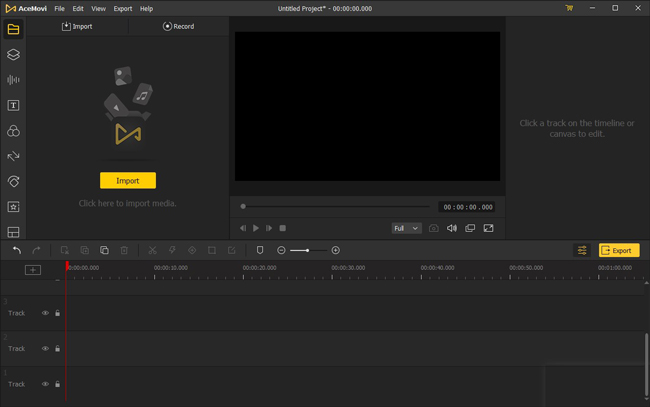
TunesKit AceMovi Video Editor ist ein einfach zu bedienendes Videobearbeitungsprogramm mit leistungsstarken Funktionen. Sein Split-Screen-Effekt ist gut entwickelt mit vielen Stilen wie Side-by-Side, Up-and-Down, kreisförmige Segmentierung, Drei-Bildschirm, Vier-Bildschirm, usw. Sie können diese Software kostenlos herunterladen, indem Sie einfach auf die Schaltflächen unten klicken.
Mit AceMovi können Sie den Bildschirm in zwei oder sogar sechs Teile aufteilen, und jeder Teil ist mit verschiedenen Layouts entworfen, um Ihre Bedürfnisse zu erfüllen. Darüber hinaus ist die Bedienung recht einfach. Importieren Sie einfach das Filmmaterial in das Programm, wählen Sie die gewünschte Voreinstellung für den geteilten Bildschirm und fügen Sie ein Video zum geteilten Bildschirm hinzu.
Neben den Splitscreen-Effekten bietet TunesKit AceMovi auch viele andere fortschrittliche Tools, wie z.B. das Einfügen von Text in das Video, das Hinzufügen von Hintergrundmusik, Filtern, Übergängen, Animationen, usw. Das Programm kann polierte Videos in eine Vielzahl von Ausgabeformaten wie MP4, MOV, WMV, M4V, AVI usw., tragbare Geräte wie iPhone, iPad, Galaxy, Spielkonsolen, Smart-TV usw. oder sogar soziale Netzwerke wie YouTube, Facebook usw. exportieren.
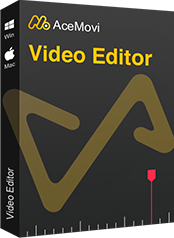
TunesKit AceMovi Video Editor
Sicherheit verifiziert. 7.399.307 Personen haben es heruntergeladen.
- 30+ kreative Split-Screen-Modi verfügbar
- Eine Reihe von Voreinstellungen für die Erstellung von Clips mit geteiltem Bildschirm
- Sehr einfache Lernkurve
- Einfaches Drehen jeder Art von Video
- Bereitstellung von Filtern, Übergängen, Text, Musikeffekten, usw.
- Exportieren Sie bearbeitete Videos mit 60fps
- Reaktionsschnelle Farbkorrektur und Tonsynchronisation
Video-Anleitung: Wie man ein Split-Screen-Video mit AceMovi erstellt
Zielvideodateien hinzufügen

Öffnen Sie das TunesKit AceMovi Programm, nachdem Sie die Installation und das Herunterladen abgeschlossen haben. Klicken Sie auf die Schaltfläche Importieren im oberen linken Bereich, um die Videoclips hinzuzufügen, die Sie für ein Split-Screen-Video verwenden möchten. Sie können Videos auch per Drag-and-Drop importieren.
Einen Split-Screen-Modus wählen
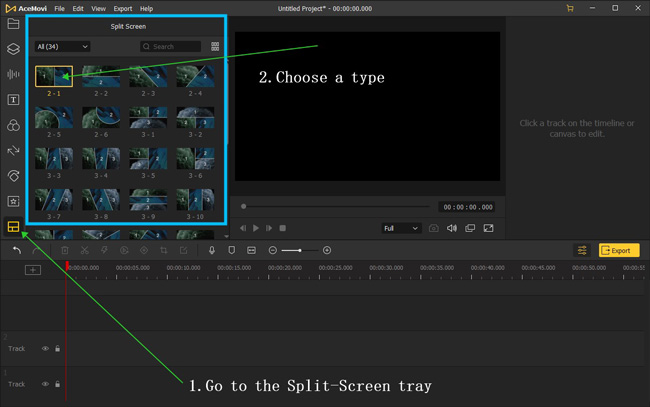
Klicken Sie als Nächstes auf das Symbol für die Option "Geteilter Bildschirm" ![]() in der linken Seitenleiste und wählen Sie einen Modus für den geteilten Bildschirm aus, der Ihnen gefällt. Ziehen Sie ihn auf die Zeitleiste und passen Sie die Dauer nach Bedarf an.
in der linken Seitenleiste und wählen Sie einen Modus für den geteilten Bildschirm aus, der Ihnen gefällt. Ziehen Sie ihn auf die Zeitleiste und passen Sie die Dauer nach Bedarf an.
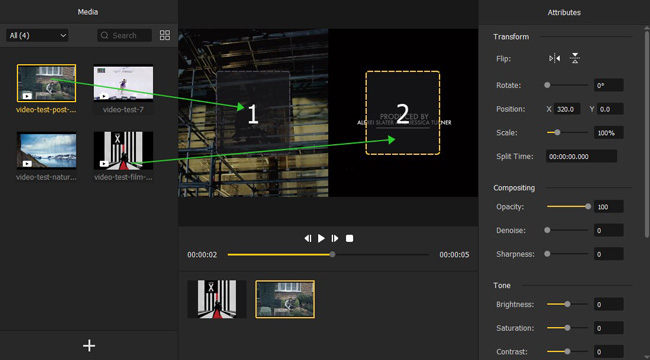
Es erscheint ein Pop-up-Fenster, in dem Sie die gewünschten Videoclips in den entsprechenden Abschnitt ziehen können. Sie können auf die Schaltfläche "Abspielen" klicken, um eine Vorschau in Echtzeit zu sehen, oder einige grundlegende Bearbeitungsschritte durchführen, wie z.B. spiegeln, drehen, die Position, Deckkraft, Helligkeit, Sättigung, Kontrast usw. ändern, um das Video zu verbessern. Klicken Sie anschließend auf die Schaltfläche OK, um die vorgenommenen Änderungen zu speichern.
Das neue Split-Screen-Video speichern/exportieren
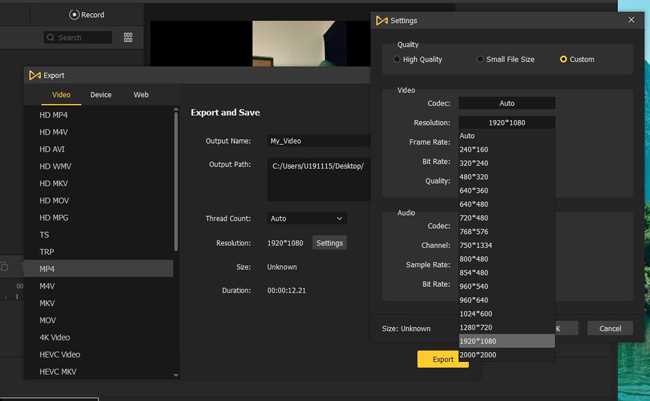
Voila! Sie haben es gerade geschafft! Sobald alles gut bearbeitet ist, können Sie das Split-Screen-Video auf Ihrem lokalen Computer speichern, indem Sie auf die Schaltfläche Exportieren auf der rechten Seite klicken. Sie können auch das Ausgabeformat, den Ausgabenamen und den Pfad nach Belieben ändern. Vergessen Sie nicht, Ihr wunderbares Split-Screen-Video auf YouTube, Vimeo oder anderen sozialen Plattformen mit Ihren Freunden zu teilen. Wenn Sie den geteilten Bildschirm auf YouTube exportieren möchten, können Sie dies tun, indem Sie zu Web > YouTube gehen.
Wie man ein Split-Screen-Video online erstellt - Fastreel
Möchten Sie ein Video mit geteiltem Bildschirm nur online erstellen? Probieren Sie einen der einfachsten Online-Video-Editoren aus, Fastreel. Dabei handelt es sich um ein nichtlineares und benutzerfreundliches Toolkit für die Online-Videobearbeitung, dessen größtes Verkaufsargument die bereitgestellten Vorlagen sind. Sie können nämlich mit einer vorgefertigten Vorlage wie Intro, Outro, Online-Werbung, Buch-Trailer, Geburtstagsfeier und Abschluss-Diashow beginnen. Alle diese Vorlagen sind mit passenden Texten, Musik, Filtern, Übergängen usw. ausgestattet.
Wie bereits erwähnt, ist Fastreel kein stromlinienförmiger Videoeditor wie AceMovi. Um mit diesem Tool ein Video mit geteiltem Bildschirm zu erstellen, müssen Sie die spezielle Seite für die Bearbeitung von geteilten Bildschirmen aufrufen. Außerdem müssen Sie den Split-Screen-Modus und die Auflösung im Voraus auswählen. Wenn Sie die Details erfahren möchten, lesen Sie weiter!
Gehen Sie zum Fastreel Online Split-Screen Video Editor
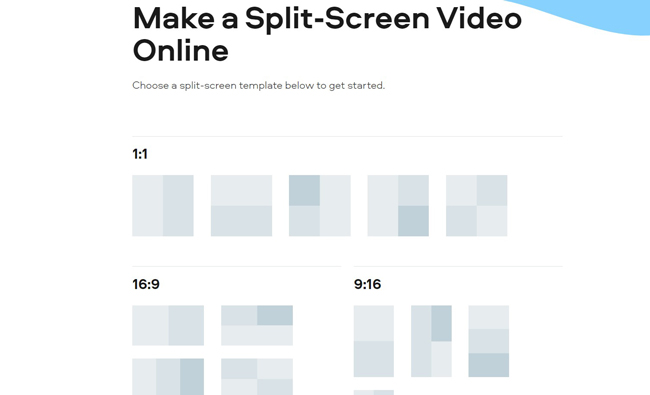
Klicken Sie hier, um Fastreel Online Split-Screen Video Editor zu besuchen. Hier müssen Sie den Split-Screen-Stil in verschiedenen Seitenverhältnissen auswählen.
Beginnen Sie mit der Online-Erstellung von Split-Screen-Videos
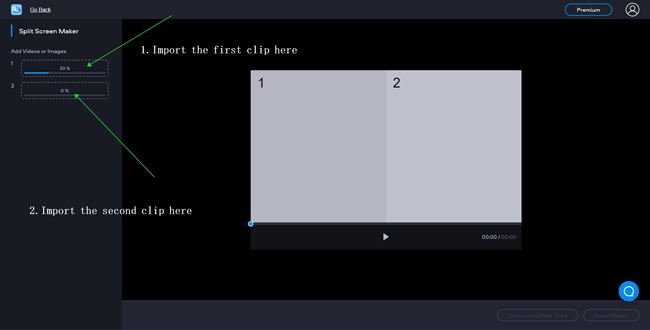
Wenn Sie zum Beispiel ein YouTube-Video mit geteiltem Bildschirm erstellen möchten, wählen Sie die Option 16:9. In dem Fenster, das sich daraufhin öffnet, können Sie jedes beliebige Seitenverhältnis der Videoclips einzeln importieren. Die Geschwindigkeit hängt von der Qualität Ihres Internets ab.
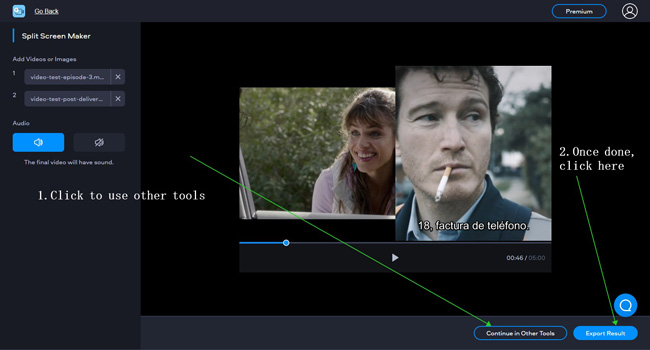
Gut gemacht! Klicken Sie nun auf die Option Exportieren, um Ihr neues Video herunterzuladen. Obwohl Fastreel ein nichtlinearer Online-Videobearbeiter ist, können Sie auch andere Tools wie Video Trimmer, Copper, Cutter, SloMo Masker, usw. ausprobieren.
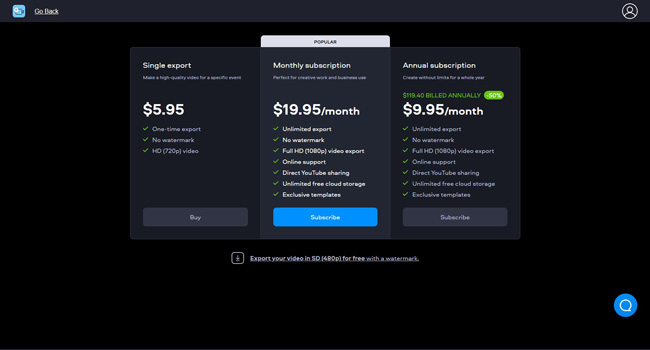
Allerdings können Sie mit diesem Tool nur Videos mit 480p kostenlos exportieren und es wird ein Wasserzeichen mit Branding hinterlassen. Um weitere Dienste zu erhalten, müssen Sie ein Abonnement kaufen.
9 Alternative Split-Screen Video-Editoren: Hier finden Sie mehr Auswahl!
Jetzt wissen Sie, wie wichtig die Videobearbeitung mit geteiltem Bildschirm ist und wie hilfreich sie beim Erklären der Geschichte sein kann. Vor allem aber haben Sie gelernt, wie Sie ein Video mit geteiltem Bildschirm auf Telefonen, PCs und online erstellen können. In diesem Teil stellen wir Ihnen andere auf dem Markt erhältliche Videobearbeitungsprogramme für geteilte Bildschirme vor, mit denen Sie Ihre Videos mit dem Split-Screen-Effekt versehen können.
1. iMovie Editor für Videos mit geteiltem Bildschirm (Macs und iOS)
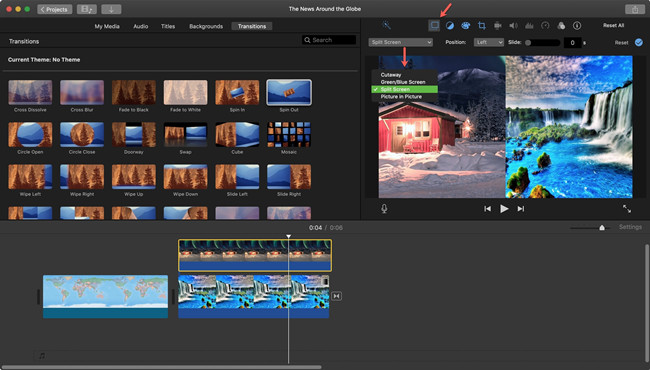
Der erste Video-Editor in unserer Auflistung heißt iMovie, mit dem Sie den Split-Screen-Effekt in Ihre Videos einfügen können, um ein intensiveres Erlebnis zu schaffen. iMovie ist ein kostenloser Video-Editor, der sowohl auf Mac OS- als auch auf IOS-Geräten verfügbar ist. Mit ihm können Sie grundlegende Videobearbeitungsaufgaben wie das Hinzufügen von Effekten, Trimmen, Zuschneiden usw. durchführen. Es hat eine sehr einfache Benutzeroberfläche, die es dem Benutzer sehr leicht macht, damit umzugehen und erstaunliche Ergebnisse zu erzielen.
Vorteile:
- Absolut kostenlos zu verwenden
- Sowohl für Macbooks als auch für das iPhone
- Einfacher Bearbeitungsprozess
- Viele Videoelemente wie Übergänge
- Unterstützt 4K-Videobearbeitung
- Kein Wasserzeichen beim Export
Nachteile:
- Keine Version für Windows und Android
- Es fehlen erweiterte Funktionen wie VFX
2. Filmora Split Screen Video Editor (Macs und Windows)
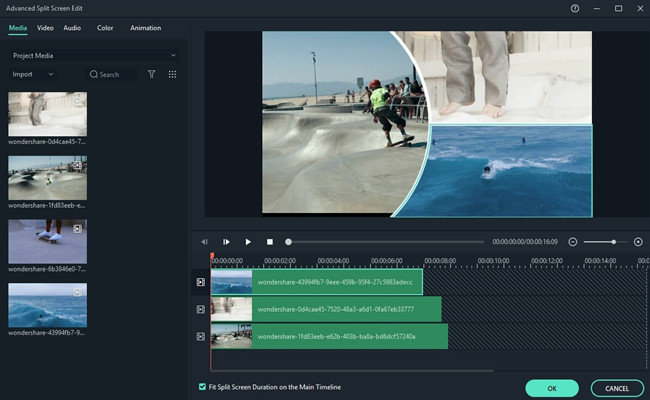
Wondershare Filmora ist möglicherweise die leistungsstärkste Anwendung auf der Liste und nach Bearbeitungsprogrammen wie Adobe Premiere Pro und Final Cut Pro X ebenfalls ein Split-Screen-Video-Editor. Das Produkt ist für Windows- und Mac-PCs erhältlich und bietet seinen Käufern eine kurze spezialisierte Hilfe. Auch wenn Filmora Pro, das mit weiter entwickelten Funktionen ausgestattet ist, ebenfalls erhältlich ist, erfüllt Filmora in den meisten Fällen die Anforderungen recht gut.
Vorteile:
- Kommt mit neuesten Projekten wie AI Mask
- Kein Ablaufdatum für Benutzer von Macs und Windows
- Videos mit 60fps bearbeiten und exportieren
- Formate wie AVI, MOV, MP4, MKV und mehr sind enthalten
Nachteile:
- Mit einem Wasserzeichen exportieren
- Keine Editionen für iPhone und Android
3. VSDC Split Screen Video Editor (Windows)
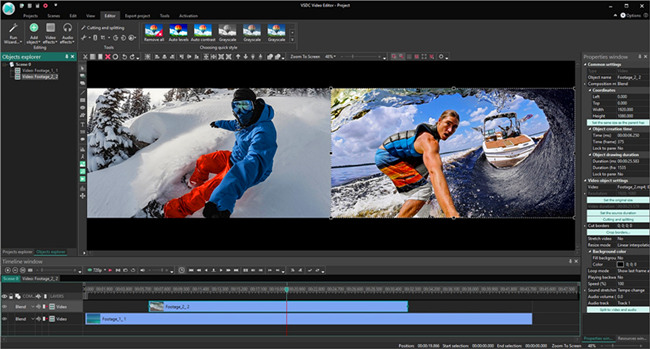
Ein weiterer kostenloser und effizienter Videoeditor auf unserer Liste ist VSDC. Es handelt sich um ein professionelles Bearbeitungswerkzeug, mit dem sich leicht gut aussehende Bearbeitungen erstellen lassen. Es kann den Split-Screen-Effekt mit mehreren Videos leicht umsetzen. Außerdem verfügt es über integrierte Split-Screen-Effekte.
Vorteile:
- Leistungsstark bei der Bearbeitung von 3D-Videos und 3D-Charts
- Professionelle Farbabstufungsfunktionen
- Jede Menge Voreinstellungen für jedes Werkzeug
- Kostengünstig für den VIP-Service
Nachteile:
- Nur für Windows
- Kompliziert in der Anwendung
4. ShotCut Split Screen Video Editor (Windows)
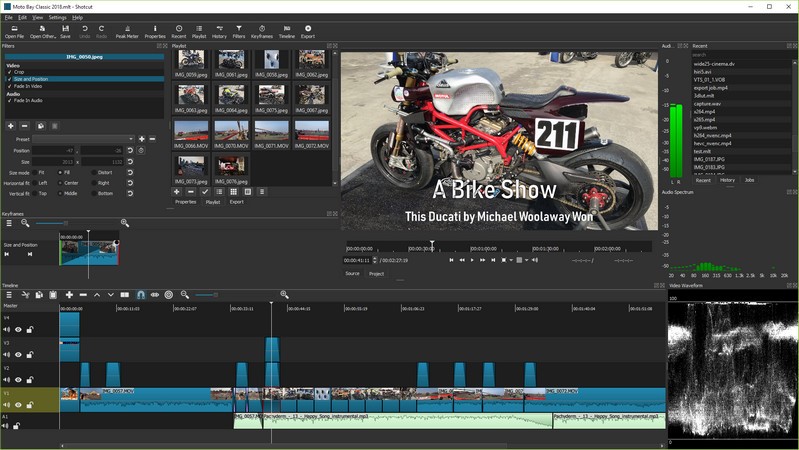
Shotcut ist eine kostenlose Open-Source-Software, mit der auch Anfänger erstaunliche Bearbeitungen vornehmen können. Die Software unterstützt Split-Screen-Funktionen und kann so erstaunliche Ergebnisse erzielen. Es ist sowohl in der x64- als auch in der x84-Variante für verschiedene Architekturen auf Windows und Mac verfügbar.
Vorteile:
- Integrierte Voreinstellungen für Split-Screen
- Mehr Split-Screen-Modi zur Auswahl
- Wasserzeichenfrei
- Sound-Wave-Funktionen, die Ihnen helfen, den Ton auszugleichen
Nachteile:
- Nachteile: Ein bisschen kompliziert
- Manchmal unstabil
5. Lightworks Video-Editor mit geteiltem Bildschirm (Macs und Windows)
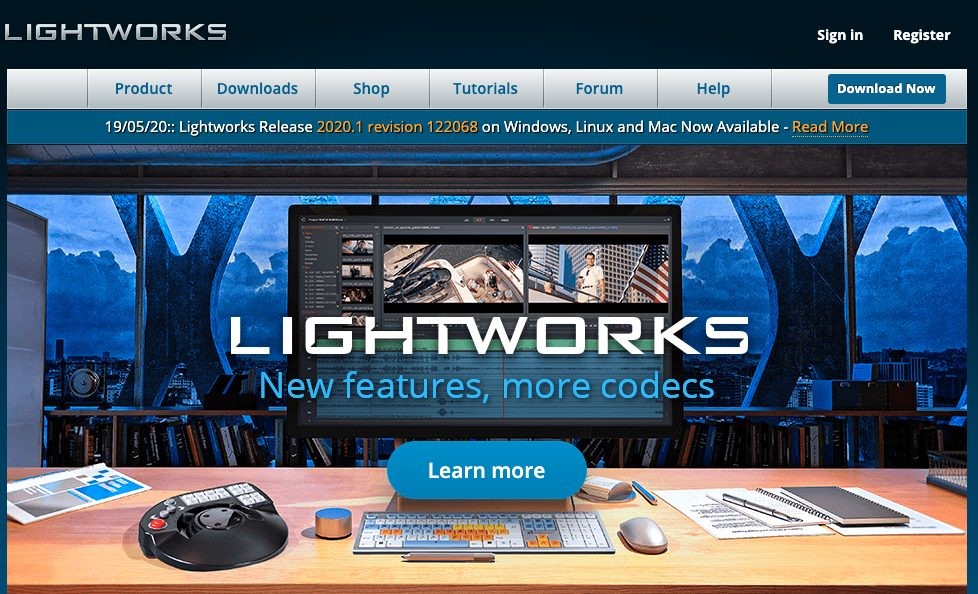
Der nächste Videoeditor auf unserer Liste ist Lightworks, ein professioneller Editor. Dieser Editor hat bei der Vorbereitung von Filmen wie L.A. Confidential, The Wolf of Wall Street, Bruce Almighty usw. geholfen, was bedeutet, dass es sich um einen vollwertigen Videoeditor handelt, der großartige Ergebnisse erzielen kann. Mit ein paar Grundkenntnissen können Sie den Split-Screen-Effekt ganz einfach erstellen.
Vorteile:
- Spezialisierter Videobearbeitungs-Workflow
- Professionelle VFX und SFX
- Eine umfangreiche Bibliothek mit Musik und Soundeffekten
- Exportieren Sie sogar in 4K-Qualität
Nachteile:
- Es gibt nicht mehrere Split-Screen-Stile
- Hochwertiges Betriebssystem erforderlich
6. Adobe Premiere Pro Editor für Videos mit geteiltem Bildschirm (Macs und Windows)
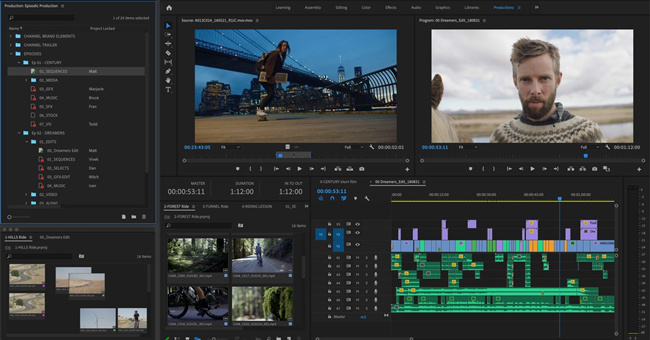
Adobe Premiere Pro ist zweifelsohne das bekannteste Videobearbeitungsprogramm auf unserer Liste und erzielt mit Leichtigkeit erstaunliche Ergebnisse. Wenn Sie über einige Grundkenntnisse in der Videobearbeitung verfügen, können Sie Ihre Videos mühelos im Splitscreen-Verfahren bearbeiten. Apropos Preispolitik: Wenn Sie Premiere Pro monatlich bezahlen möchten, müssen Sie 20,99 $ für ein Jahr einplanen. Sie können sich auch für den 31,49 $/M-Plan oder den 239,88 $/Y-Plan entscheiden.
Vorteile:
- Spezialisierte Videobearbeitungsfenster
- Erweiterte VFX und SFX
- Double-Canvas-Entwurf
- 8K-Videobearbeitung wird unterstütz
Nachteile:
- Schwere Lernkurve für den Benutzer
- Sie benötigen einen sehr guten Computer, um 8K-Videos zu bearbeiten
7. Corel VideoStudio Video-Editor mit geteiltem Bildschirm (Macs und Windows)
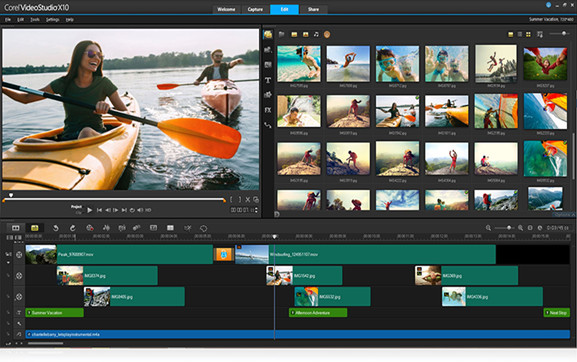
Das nächste Videobearbeitungsprogramm ist ein preisgekröntes Videobearbeitungsprogramm, mit dem Sie großartige, professionell aussehende Bearbeitungen erstellen können. Es hat eine leicht zugängliche Oberfläche und kann mühelos Split-Screen-Videoeffekte erstellen.
Vorteile:
- Video Splipping, Sliding und Stretching sind enthalten
- Gute Farbräder und LUTS
- Multi-Kamera-Bearbeitung
- Motion-Tracking-Funktionen für die Erstellung von Keyframes
Nachteile:
- Mehr Speicherplatz erforderlich
- Nicht billig
8. VideoPad Split Screen Video Editor (Macs und Windows)
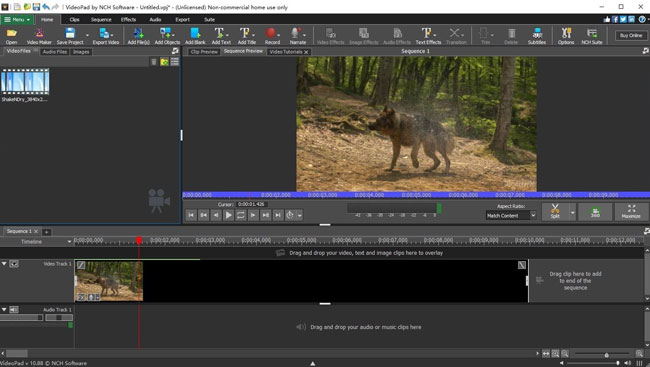
Da wir uns dem Ende unserer Liste nähern, ist der nächste Videoeditor auf unserer Liste der VideoPad Video Editor von NCH. Er bietet native Unterstützung für mehrere Voreinstellungen und Formate. Er kann mühelos hervorragende Ergebnisse erzielen und unterstützt die Bearbeitung mehrerer Videos im geteilten Bildschirm.
Vorteile:
- Native Unterstützung für die neuesten Formate
- 360-Grad-Videos bearbeiten
- Bearbeitungsergebnis ohne Wasserzeichen
- Einfache Schnittstelle
Nachteile:
- Out of date
- Die Rendering-Geschwindigkeit ist langsam
9. Cyberlink PowerDirector Video-Editor mit geteiltem Bildschirm (Macs und Windows)
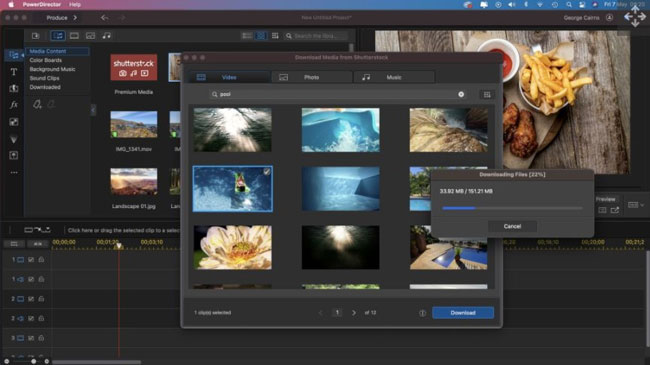
Die letzte Software auf unserer Liste ist Cyberlink PowerDirector, ein leistungsstarkes Bearbeitungstool, mit dem Sie grundlegende und erweiterte Bearbeitungen an Ihren Videos vornehmen können. Es ist ein sehr leistungsstarker Animator. Es kann auch Videobearbeitungsaktionen wie Trimmen, Schneiden, Zuschneiden, Splitscreen, Farbkorrektur usw. durchführen. Wenn Sie mit PowerDirector ein Video mit geteiltem Bildschirm erstellen möchten, sollten Sie sich vorher mit einigen Tutorials vertraut machen.
Vorteile:
- Sie können Ihr Video bearbeiten und Animationen erstellen
- Viele Projekte für den Anfang
- Fast alle Video- und Audioformate sind integriert
- Mit sozialen Plattformen teilen
Nachteile:
- Viele Anzeigen, die Sie zum Upgrade auffordern
- Schwache Farbanpassung
Fazit
Die Split-Screen-Funktion ist wirklich eine großartige Möglichkeit, Ihr Video interessanter und auffälliger zu gestalten. Die Methoden zur Erstellung eines Videos mit geteiltem Bildschirm sind recht einfach, solange Sie eine gute Videobearbeitungssoftware wie KineMaster, TunesKit AceMovi und Fastreel haben. Natürlich sind hier auch andere Videobearbeitungsprogramme für geteilte Bildschirme als Referenz aufgeführt. Nachdem Sie diesen Artikel gelesen haben, sind Sie sicher, dass Sie die Split-Screen-Bearbeitung verstanden haben und es kaum erwarten können, sie durchzuführen. Versuchen Sie es einfach weiter!
